以前レビューした「BenQ ScreenBar」というモニターライト。目に優しくデスク周りを明るくしてくれるのでめっちゃ重宝してます。今回は「BenQ ScreenBar」の最上位モデル、「Halo」をレビューしていきます。
本記事はBenQ様より商品提供を受け執筆しているPR記事です。
BenQ(ベンキュー)ScreenBarスクリーンバーモニターライトとは?
https://www.benq.com/ja-jp/lighting/screenbar-lamp/screenbar.html
モニターライトって?という方もいるはず。モニターライトはモニター上部にセットすることで手元を明るくしたり目の疲れを軽減してくれたりと結構便利なアイテム。しかもモニターライトといったら、BenQのスクリーンバー!というくらい認知度・定評があるんです。
- 自動調光機能
- 独自設計のクリップで手軽に取り付けられて省スペース
- アルミニウム合金を使った高級感のあるデザイン
BenQ(ベンキュー)ScreenBarスクリーンバーモニターライトシリーズの比較
| ScreenBar | ScreenBar Plus | ScreenBar Halo | |
|---|---|---|---|
| 価格 | 12,900円 | 15,900円 | 19,900円 |
| 操作方法 | 本体タッチ式 | 有線リモコン | ワイヤレスリモコン |
| 本体長さ | 45cm | 45cm | 50cm |
| 照明機能 | 自動調光 | 自動調光 | 自動調光 |
| 曲面液晶対応 | △(厚さ1~3cm) | △(厚さ1~3cm) | ○(0.7cm~4.2cm) |
| その他 | – | – | 間接照明モード |
執筆時点で3種展開のスクリーンバーシリーズ。今回紹介する「Halo」はワイヤレスリモコン、間接照明などの機能が追加された最上位モデル。必要十分な機能性でデスク上の物を増やしたくたい方は無印がおすすめです。
ScreenBar Halo(スクリーンバーハロー)の外観

相変わらず高級感のある化粧箱。「Halo」はイラストパッケージがおしゃれ。

開封時。1つ1つ丁寧にパッケージされてます。
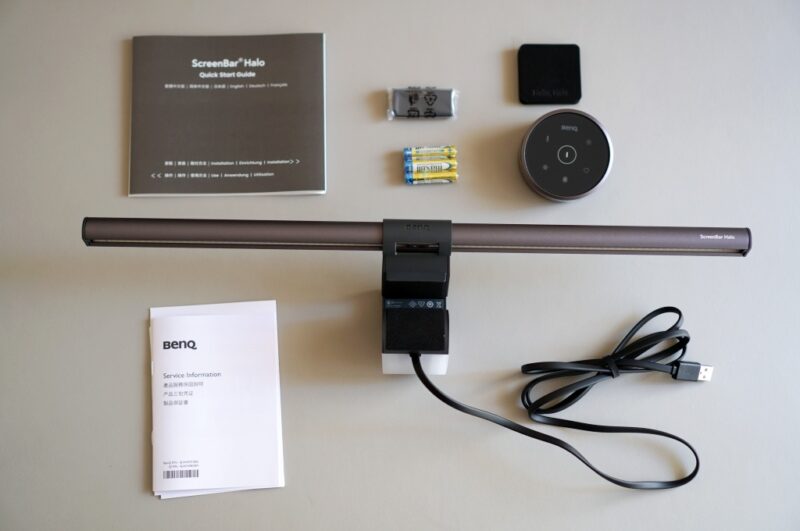
こちらが同梱物。モニターライト本体、ワイヤレスリモコン、単4電池、曲面モニター用パーツ、取り扱い説明書、保証書。使っている人も多い曲面モニター用パーツが入っているのは嬉しい配慮ですね。

本体中央部分にブランドロゴ。さりげない印字がおしゃれで好感がもてます。

ライト右端にはScreenBarのロゴ。

本体中央背面のバックライト部分。

本体バー部分の下部。LEDライトがぎっしり詰まってます。

本体から直接伸びたUSB-Aケーブル。ちなみに無印は本体側にUSB-Cで取り外しできるタイプでした。

こちらが「Halo」モデル目玉のワイヤレスリモコン。表面は鏡面系のタッチパネル。良い意味でリモコンっぽくないというか、あまりメカメカしさがない、ミニマルなデザイン。

サイドから見ると角度がついていてタッチがしやすい仕様になってます。

無印との比較。Haloは無印より幅が5cm程長い。

近くで見ると色味が結構違います。無印はブラックでHaloはメタリックなグレー。アルミ合金で素材は一緒。取り付けるモニターの色にもよって合う合わないあるかもですが好みが分かれるところですね。個人的に自室デスクには黒いガジェットが多いのでグレーの方がアクセントになって良いかな。

無印はバー部分にタッチ操作のロゴがプリントされてますがHaloはリモコン操作なので何も印字がなく、すっきりした印象。

本体背面部分。バックライトの有無。
ScreenBar Halo(スクリーンバーハロー)を使ってみた

スクリーンバーを取り付けるためのBenQ社独自開発のクリップ。裏面はフェルト素材でモニターに傷つけることなく工具不要で取り付けることができる優れもの。結構重みがあるので誤って落とさないよう注意が必要。

このようにモニター中央部分にクリップを挟むようなイメージ。

めちゃくちゃ簡単に取り付けられます。ちなみにこのクリップ部分にBenQ社のウェブカメラが設置可能。

リモコンに単4電池をセットして、USB-Aケーブルを電源供給可能なポートに差し込みます。


いざ点灯!おお、良い感じです。
1点、USB-Aケーブルを5V以上供給できるポートに差し込まないとライトが点滅します。点滅するのみで操作が効かないので注意が必要。
モニターライト オン・オフでの違い(ScreenBar無印・Halo共通)


午前中は自然光だけで作業をすることが多いんですがスクリーンバーをオンにしたほうが目の疲れが軽減されている気がします。デスク周辺のみ明るいことで没入感があり集中力もあがった気がします。
手元が見やすい(ScreenBar無印・Halo共通)


一般的なデスクライトの照射は(左図)モニターに光が映り込んで目に負担がかかりやすく、まぶしくて画面がみにくい。一方スクリーンバーはモニターに直接照射しない設計(右図)になっているので目に光源が入らず、目の負担を軽減できる仕組み。デスクで読み書きすることも多いので目の負担を考慮したかたちで効率よく照らしてくれるのはありがたい。
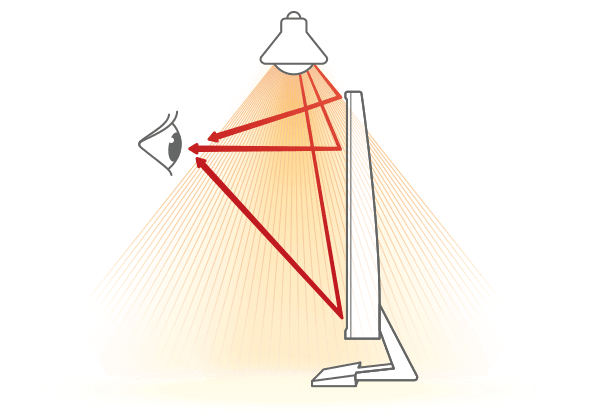
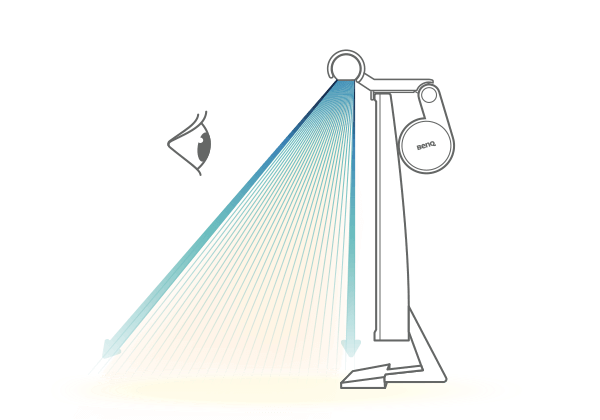

僕はブラインドタッチができないのでキーボードの印字が見やすいのは本当に有り難い。これだけでも目の負担が減った気がします。
ScreenBar Haloのワイヤレスリモコン、思ったより良いぞ..

リモコン周りのダイヤルを操作することで直感的に明るさを調節可能。自動調光機能も良いんですが状況次第で明るさを調整したい時ありますよね。いちいちモニターライトまで手を伸ばさなくても良いのは有り難い。

タッチパネルの感度は良好。角度がついてるのが表示が見やすくてタッチしやすい。

デスクから1m程はなれたベッド上でも問題なく操作できました。なのであえてリモコンをデスク上に置いてなくても好きな場所から操作できますね。
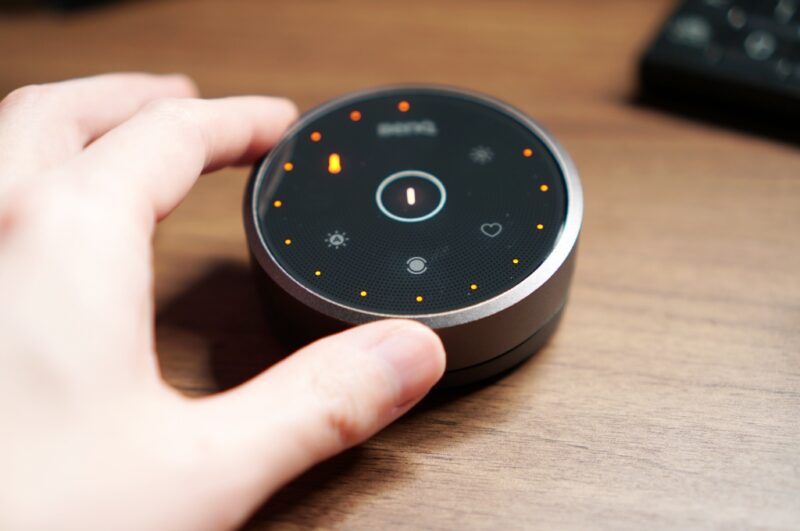


寒色から暖色への切り替え(2700-6500K)もダイヤルで細かい調整が直感的に操作できます。
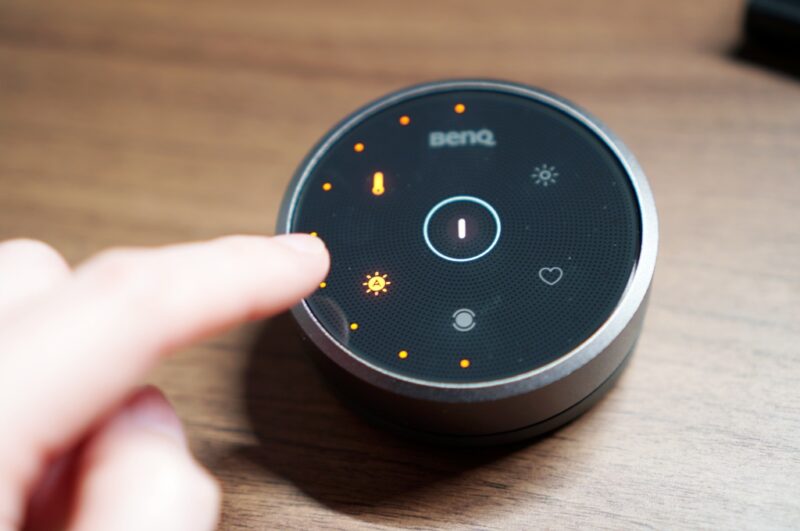
もちろん自動調光機能も搭載。リモコン左下の「A」に手をかざせば部屋の明るさに合わせて自動で調光してくれます。
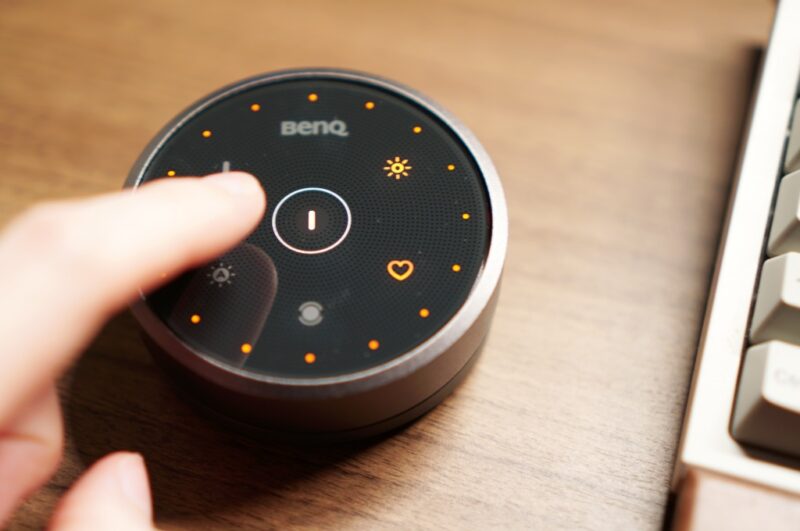
手元で直感的に操作できるしデスクに置いてても違和感がないミニマルなデザインで好印象。
正直「モニターライトで無線リモコンはいらないかな..」と思ってたんですが180度変わりました。ごめんなさい。
間接照明機能はやっぱり良い..


「Halo」の目玉機能、間接照明モード。モニターとデスク周辺のコントラストを調整可能。
これ機能、思ってた以上に雰囲気が出て良い感じです。無印と比較するとデスク周りの雰囲気がだいぶ変わります。↓


デスク周りの間接照明って専用のLEDテープライトを買って貼り付けたり、ケーブルや電源が入り乱れたりと結構めんどくさいんですよね..
「Halo」ならモニターライトと兼用だし、ケーブルも1本で接続、しかもワイヤレスで操作できる。デスク周りの雰囲気作りに最適なアイテムといえます。
ScreenBar Halo(スクリーンバーハロー)のまとめ
以上、ScreenBar Halo(スクリーンバーハロー)をレビューしました。
アクセントになるメタリックグレーカラーやミニマルな無線リモコン、間接照明モードなど、個人的にデスクの雰囲気とか見た目を重視する僕には結構ささったアイテム。おすすめです。

- デッドスペースに取り付けられる
- 反射がなく、目の負担を軽減
- かっこいいメタリックグレーカラー
- ワイヤレスリモコンが便利
- 間接照明機能は雰囲気が出て良い
- 価格が高め









コメント